Ao migrar para uma nova plataforma, são necessários alguns passos para garantir que os reviews dos produtos não serão perdidos.
O principal ponto de atenção são os Produtos. Em geral, quando se muda de plataforma, os IDs dos produtos são alterados e, dessa forma, precisam ser atualizados na Yourviews.
Migrar Produtos
O modelo preferencial para a migração é através de uma planilha específica. O modelo está em anexo desse artigo (ao final do mesmo). Ele é composto por 5 colunas:
1 - oldId - Obrigatório - ID do produto na antiga plataforma;
2 - newId - Obrigatório - ID do produto na nova plataforma. Lembre-se é o ID do produto. Não é o id do SKU ou Id de referência.
3 - newName - Opcional - Nome do produto na nova plataforma. Se omitido, o nome atual é utilizado.
4 - newUrl - Opcional - URL do produto na nova plataforma. Se omitido, a URL atual é utilizada.
5 - newImage - Opcional - URL da imagem do produto na nova plataforma. Se omitido, a imagem atual é utilizada.
Recomenda-se enviar a planilha para validação com alguns dias de antecedência à data de migração.
A Yourviews deverá ser comunicada na data da migração para que a atualização ocorra. Nós pedimos ao menos 5 dias de prazo para realizar a migração.
Reinstalar Yourviews
Em geral, é necessário que a instalação do script da Yourviews seja refeita no novo site. A reinstalação pode ser feita de acordo com os guias disponíveis em:
https://help.hiplatform.com/v1/docs/introducao-2
Importante: Recomenda-se que a instalação seja feita antes do go-live do novo site.
Pedidos antigos
Assim que a migração ocorre a Yourviews não poderá mais processar os pedidos da antiga plataforma. Dessa forma, alguns pedidos serão ignorados e não terão e-mail de avaliação disparado;
Modelo de planilha
A planilha abaixo fornece um exemplo necessário para fazer a migração dos produtos para a nova plataforma
Não tenho os Ids. E agora?
Se você não tem mais acesso aos Ids da antiga plataforma e não consegue preencher a planilha de importação no entanto fez o Redirect 301 das páginas de produto antiga para o novo, nós podemos fazer a migração por esse formato.
Lembre-se:
a) O prazo para migração nesse formato é de 30 dias úteis.
b) A migração só pode ser realizada se foi feito o correto redirecionamento das páginas de produtos antigas para as novas urls. Se você, por exemplo, redirecionou a página de um produto do site antigo para a página de categoria do site novo, não é possível realizar a migração.
Se você deseja seguir com esse modelo, por gentileza, entre em contato com nosso suporte.
Qual é o Id de produto que devo utilizar?
Cada plataforma de e-commerce possui uma forma diferente de utilizar os Ids de produto. Nos guias abaixo nós indicamos a forma como você pode encontrar esse Id nas principais plataformas.
Utilize esse formato para validar que o ID que você está informando na plataforma é o correto.
Você não precisa fazer esse processo para cada produto - sua plataforma ou agência pode lhe fornecer uma lista - mas você precisa garantir que os Ids estão corretos.
Id de produto na VTEX
a) Acesse o módulo de Catalogo. Clique em Produtos e Skus.
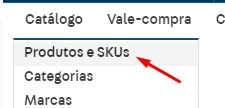 b) Localize o produto que você deseja obter o ID e clique no botão "Alterar"
b) Localize o produto que você deseja obter o ID e clique no botão "Alterar"

c) O Id é o que aparece no campo "Id do Produto". Esse mesmo Id aparece na URL na barra de endereços do navegador.

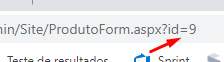
Id de produto na Tray
a) Acesso o menu Produtos > Produtos cadastrados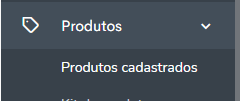
b) Localize o produto que você deseja obter o ID e clique no botão "Editar"

c) O Id é o que aparece na barra de endereços do navegador.
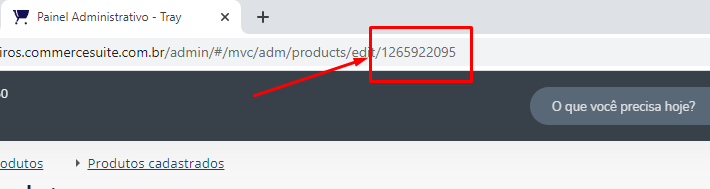
Id de produto na Dooca
a) Acesso o menu Catálogo > Produtos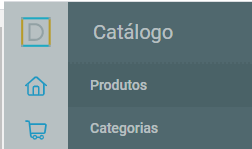
b) Localize o produto que você deseja obter o ID e clique sobre o nome do mesmo para ver os detalhes.
c) O Id é o que aparece na barra de endereços do navegador.
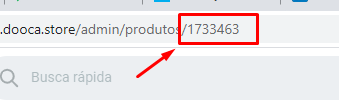
Id de produto no Magento
a) Acesso o menu Catálogo > Gerenciar Produtos
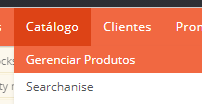
b) Localize o produto que você deseja obter o ID e clique sobre o nome do mesmo para ver os detalhes.
c) O Id é o que aparece na barra de endereços do navegador, destacado pelo quadrado vermelho abaixo

Importante: No caso de produtos que tem relação pai-filho (como produtos configuráveis e grupos de produtos), o ID a ser utilizado é sempre do produto pai
Id de produto na Linx Commerce (Core)
a) Acesso o menu Catálogo > Produtos
b) Procure pelo produto desejado e clique no mesmo
c) Na tela que abriu, você pode verificar o Id no campo "Código do Produto" ou na URL do site:
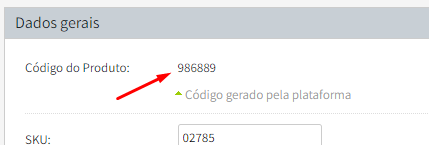
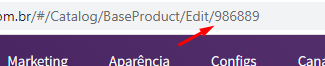
Id de produto na Nuvemshop
a) Acesso o menu Produtos > Lista de Produtos
b) Procure pelo produto desejado e clique no mesmo
c) O Id é o que aparece na barra de endereços do navegador, destacado pelo quadrado vermelho abaixo

Id de produto na Loja Integrada
a) Acesso o menu Produtos > Listar
b) Procure pelo produto desejado e clique no mesmo
c) O Id é o que aparece na barra de endereços do navegador, destacado pelo quadrado vermelho abaixo
